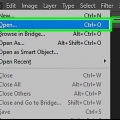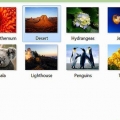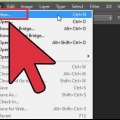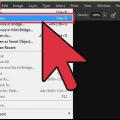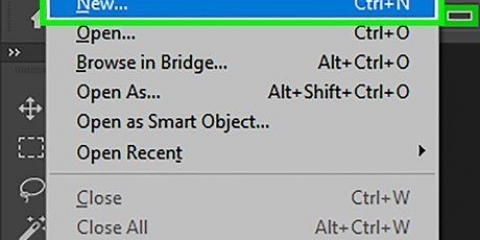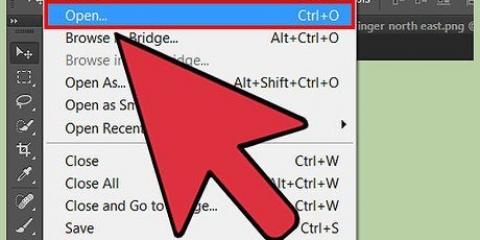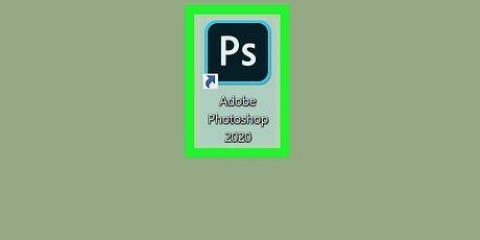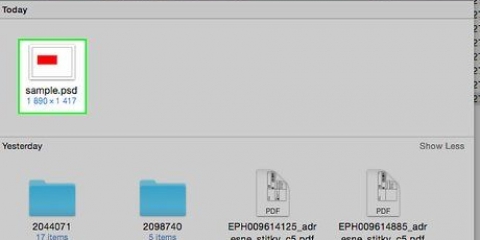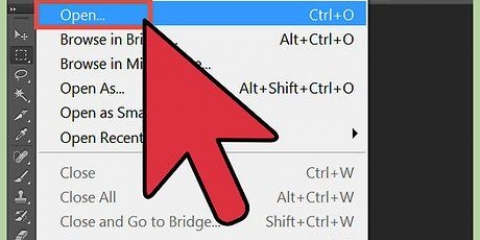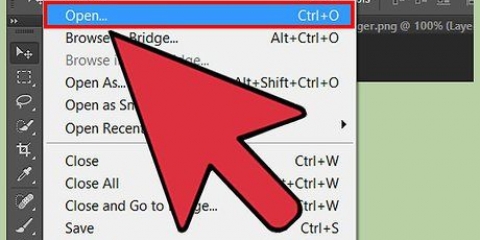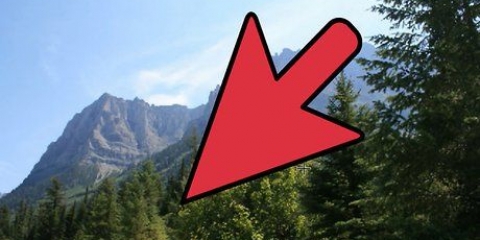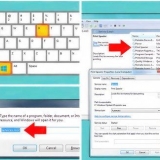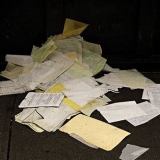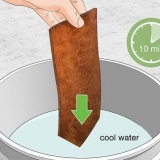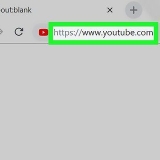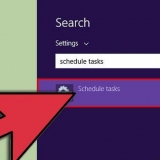Alternatiewelik, kies Laag > laag masker > Wys alles in die hoofkieslys. Maak seker dat niks van jou prent gekies is voordat jy die laagmasker skep nie. Jy kan die knoppie kies > Gebruik Ontkies in die hoofkieslys om vorige keuses te ontdoen. 






Die Nuwe aanpassingslaag-knoppie lyk soos `n klein swart en wit sirkel. Let daarop dat die kleur van die voorgrond gebruik vir die nuwe laag. Jy kan die voorgrondkleur verander met die Kleurkieser-nutsding. Om `n prent in `n gekleurde agtergrond te vervaag, lyk gewoonlik die beste wanneer die kleur in die prent self weerspieël word. Die Pipet kan jou hiermee help, want dit laat jou toe om kleure uit die prent te kies. 





Maak `n aanpassingslaag van jou keuse. Kies Vervaag > Gaussiese vervaag vanaf die `Filter`-kieslys. Voer `n waarde in die `Radius`-blokkie in. Bepaal hoeveel die vervaag effek op die beeld toegepas word (hoër waardes maak die area wat vervaag word groter).
Vervaag in photoshop
Inhoud
As jy beelde `n vervaag-effek in Adobe Photoshop wil gee, het jy `n aantal opsies daarvoor. Nie net is dit moontlik om twee beelde met `n vloeiende effek in mekaar te laat saamsmelt nie, dit is ook moontlik om byvoorbeeld `n deel van die beeld self in `n gekleurde agtergrond te laat saamsmelt. Hierdie vervaagtegnieke is baie veelsydig. Sodra jy weet hoe hulle werk, kan jy jou eie vervaag-effekte skep.
Trappe
Metode 1 van 3: Meng twee beelde in mekaar

1. Maak die eerste prent in Photoshop oop. Kies `Open` via `File` en vind die prent op jou hardeskyf. Maak die lêer in Photoshop oop.
- Dit is die maklikste om te begin met `n beeld wat geen Photoshop-beeld is. So `n beeld het net een laag. Jy kan egter altyd die `Flat`-funksie gebruik om alle lae in een prent saam te voeg.

2. Skep `n nuwe laag bo die agtergrondlaag. Om twee beelde saam te voeg, plaas `n tweede beeld in `n aparte laag, apart van die eerste. Klik op `Nuwe laag` in die `Lae`-oortjie aan die regterkant, om `n nuwe laag te skep.
Die `Nuwe laag`-knoppie is onderaan die `Lae`-oortjie. Hy lyk soos `n miniatuur van `n vel papier met `n hond se oor.

3. Kopieer jou tweede prent en plak dit in die nuwe laag. Kies die tweede prent wat jy wil gebruik (jy kan die hele prent met Ctrl+A kies; op `n Mac gebruik command+A), kopieer dit na die knipbord en plak dit in die nuwe laag.

4. Voeg `n laagmasker by die laag van jou tweede prent. Klik Voeg laagmasker by in die `Lae`-oortjie. Hierdie knoppie lyk soos `n klein reghoek met `n sirkel in die middel.

5. Kies die Gradient-instrument uit die Toolbox. Soek `n ikoon in die Toolbox (gewoonlik aan die linkerkant van die venster) met `n reghoek van verskuiwende kleure (van lig na donker). As jy dit nie kan kry nie, druk en hou die Emmer in en gebruik Gradient wanneer dit verskyn.
In ons geval gebruik ons `n swart en wit gradiënt. Kies dit uit die `Opsies`-kieslys.

6. Sleep lyne met die gradiëntinstrument om `n vervaag te skep. Shift-klik `n punt in jou tweede prent waar jy wil hê die vervaag moet begin, en sleep dan in die rigting wat jy wil hê om die effek te skep. Laat die muisknoppie los. Jy sal twee beelde sien wat glad in mekaar vloei.
Eksperimenteer met verskillende lynlengtes met die gradiëntinstrument. Hoe langer die lyn, hoe meer geleidelik die effek.

7. Herrangskik die twee beelde soos nodig. Sodra jy die truuk bemeester het om een beeld in `n ander te vervaag, beweeg die beelde rond in hul lae totdat hulle geposisioneer is vir maksimum effek. Herhaal die stappe hierbo om die gradiënt weer toe te pas soos nodig.
Let daarop dat die eerste prent by verstek as die agtergrondlaag gemerk sal word. In Photoshop is dit nie moontlik om die agtergrondlaag te skuif nie, so om dit te doen, hou Alt (Opsie op die Mac) in en dubbelklik op die woord `Agtergrond` in die Lae-oortjie.

8. Om `n hele prent te vervaag, pas die Ondeursigtigheid aan. Die stappe hierbo het aanvaar dat ons een beeld in `n ander wou vervaag, met `n gradiënteffek. Maar as ons net een beeld deursigtig wil maak en dit op `n ander wil oorlê, is ons werk baie makliker. Kies net die laag wat jy wil vervaag en verander die waarde van `Deursigtigheid` in die `Lae`-oortjie.
Let daarop dat hoër waardes tot gevolg het minder deursigtigheid, en laer waardes in die teenoorgestelde. `n Waarde van 100% sal die prent `normaal` laat lyk, terwyl `n waarde van 1% die prent amper heeltemal deursigtig sal maak.
Metode 2 van 3: Vervaag `n prent in die agtergrond

1. Maak `n nuwe prent in Photoshop oop. Soos in die vorige afdeling, gaan eers na `Open` in die lêerkieslys, om die prent op jou hardeskyf te soek wat jy wil gebruik.

2. Ontblokkeer die agtergrondlaag. Soos hierbo genoem, laat Photoshop jou by verstek nie toe om die prent in die agtergrondlaag te skuif nie. Om jou prent te `ontblokkeer`, gebruik die truuk soos aangedui in die afdeling hierbo, of dubbelklik op die prent self.

3. Skep `n nuwe aanpassingslaag onder die eerste laag. Om `n laag te maak hieronder jou agtergrondlaag, klik die Nuwe aanpassingslaag-knoppie terwyl jy Ctrl (Command+klik op die Mac) ingedruk hou. Kies `Volkleur` as die vultipe.

4. Gebruik `n swart en wit gradiënt op `n laagmasker. Noudat jy `n prent in een laag en `n soliede gekleurde agtergrond het, is dit relatief maklik om een prent in `n ander te vervaag. Kies die Gradient-nutsding (met `n swart en wit gradiënt), hou Shift in en sleep die muis van waar jy wil hê die vervaag effek moet begin, tot waar jy wil hê dit moet stop (soos in die afdeling hierbo.)
Soos hierbo genoem, wil jy dalk die prent in sy eie laag skuif vir die gewenste effek.
Metode3 van 3: Vervaag `n prent in `n seleksiearea

1. Kies deel van jou prent. Daar is verskeie opsies om `n deel van `n prent in Photoshop te kies. Hieronder vind u `n paar van die mees algemene opsies.
- Vinnige keuse. Die simbool van hierdie instrument lyk soos `n kwas met `n stippellyn. "Verf" in Photoshop met hierdie hulpmiddel kies outomaties daardie deel van die prent waaroor jy skilder, langs die aangeduide kante.
- Markiestent. Sy simbool lyk soos `n gestippelde reghoek en `n gestippelde ovaal. Met hierdie gereedskap kan jy reghoekige of ronde keuses maak.
- Lasso. Die simbool hiervoor lyk soos `n lasso. Met hierdie hulpmiddel kan jy `n gratis keuse teken.

2. Maak `n keuse en kopieer dit na `n nuwe laag. Sodra jy `n deel van jou prent gekies het, plaas hierdie keuse in sy eie laag. Gaan na Laag > Nuut > `Laag via sny` in die hoofkieslys.
Jy kan dit ook doen met die sleutelbordkortpad Ctrl+Shift+J (Command+Shift+J op `n Mac).

3. Kies `Bleikmiddel` in die Laagmodus-kieslys. Aan die regterkant van die venster, in die `Laag`-oortjie, kies `Bleikmiddel` in die aftreklys.

4. Pas die ondeursigtigheid aan. Soos hierbo aangedui, in die `Lae`-oortjie is daar ook die `Deursigtigheid`-instelling. Deur die waardes in hierdie blokkie aan te pas, sal die laag (wat die deel van die prent bevat wat jy gekies het) minder of meer deursigtig maak.

5. Alternatiewelik kan jy ook Gaussiese vervaag hiervoor gebruik. Die bogenoemde metode sal die hele seleksie eenvormig vervaag. As jy egter wil hê dat die kante van die seleksie in die omliggende prent moet meng, gebruik `n handige hulpmiddel soos Gaussiese vervaag. Die metode sal effens anders wees, maar dit is nie moeilik nie - volg net die stappe hieronder:
Wenke
- Eksperimenteer met verskillende voorafinstellings in die Gradient-nutsdingkieslys vir verskillende maniere om beelde te vervaag.
- Jy kan ook eksperimenteer met ander vervaag-instrumente met jou keuse (gevind in die `Filter`-kieslys bo-aan die venster).
Artikels oor die onderwerp "Vervaag in photoshop"
Оцените, пожалуйста статью
Gewilde